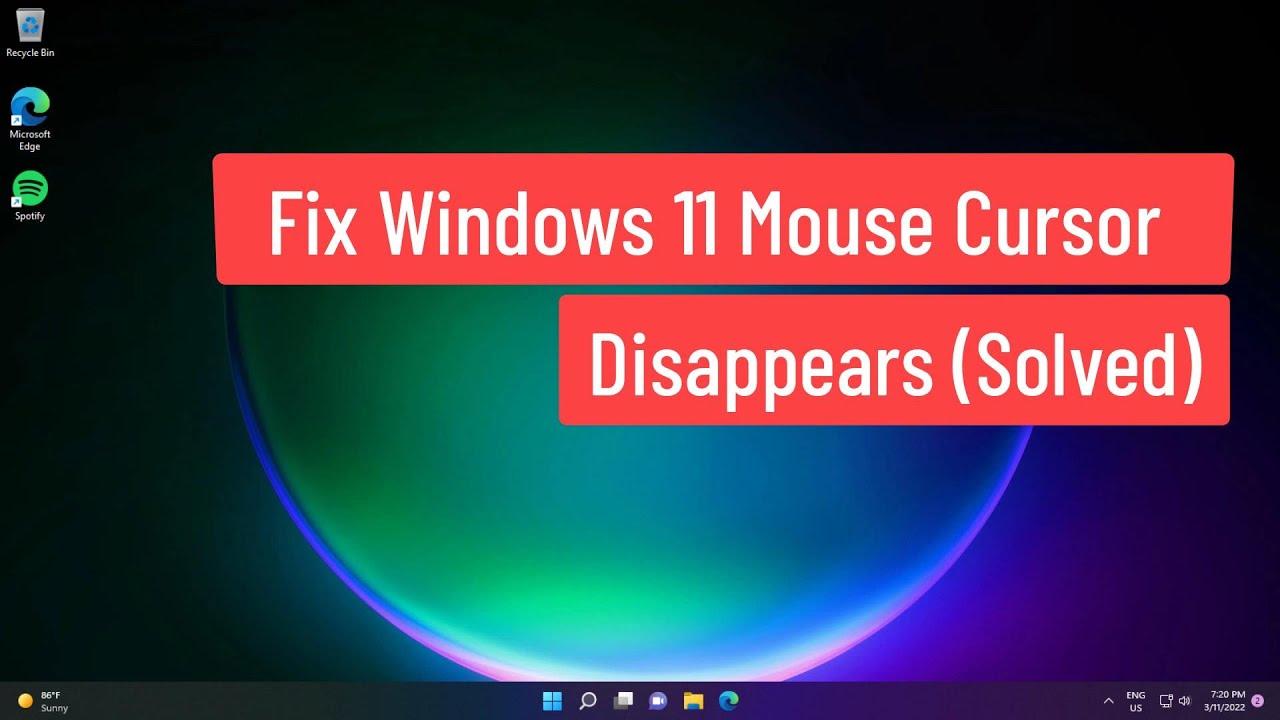
Bienvenido/a lector/a, en este artículo te explicaré cómo solucionar el problema de que el cursor del mouse desaparezca en Windows 11. A continuación, te presento tres métodos para resolver esta situación:
Primer método: Actualizar los controladores del mouse
1. Presiona el botón de inicio y luego la tecla de tabulación.
2. Escribe administrador de dispositivos en la barra de búsqueda de Windows y presiona la tecla de enter.
3. En el Administrador de dispositivos, utiliza las teclas de flecha hacia abajo para seleccionar el controlador del mouse.
4. Presiona la tecla de flecha hacia la derecha y luego las teclas de shift y F10 para abrir el menú contextual.
5. Selecciona la pestaña Propiedades usando la tecla de tabulación.
6. Utiliza la tecla de tabulación para seleccionar la pestaña Controlador.
7. Presiona la tecla de tabulación para seleccionar la opción Actualizar controlador.
8. Luego, presiona la tecla de enter para seleccionar la opción Buscar automáticamente software de controlador actualizado.
9. Por último, presiona la tecla de enter para confirmar y cierra la ventana de actualización de Windows usando las teclas de alt y F4.
Segundo método: Buscar controladores del mouse en línea
1. Presiona el botón de inicio y luego la tecla de tabulación.
2. Escribe administrador de dispositivos en la barra de búsqueda de Windows y presiona la tecla de enter.
3. En el Administrador de dispositivos, utiliza las teclas de flecha hacia abajo para seleccionar el controlador del mouse.
4. Presiona la tecla de flecha hacia la derecha y luego las teclas de shift y F10 para abrir el menú contextual.
5. Selecciona la opción Actualizar controlador utilizando la tecla de tabulación.
6. Utiliza la tecla de tabulación para seleccionar la opción Buscar en mi computadora software de controlador.
7. Luego, selecciona la opción Modelo del dispositivo utilizando la tecla de tabulación y presiona la tecla de enter.
8. Continúa el proceso presionando la tecla de enter hasta que se cierre la ventana.
Tercer método: Desinstalar y reinstalar el controlador del mouse
1. Presiona el botón de inicio y luego la tecla de tabulación.
2. Escribe administrador de dispositivos en la barra de búsqueda de Windows y presiona la tecla de enter.
3. En el Administrador de dispositivos, utiliza las teclas de flecha hacia abajo para seleccionar el controlador del mouse.
4. Presiona la tecla de flecha hacia la derecha y luego las teclas de shift y F10 para abrir el menú contextual.
5. Selecciona la opción Desinstalar dispositivo utilizando la tecla de tabulación.
6. Presiona la tecla de enter para seleccionar Sí.
Espero que estos métodos te ayuden a solucionar el problema del cursor del mouse desaparecido en Windows 11. Si te ha sido útil esta información, ¡no olvides compartir este artículo! ¡Muchas gracias y hasta la próxima!
